许多单位都有内部使用的“专用笺”,下面我们就制作一个“专用笺”的电子版。
首先,从视图菜单中启用“网格线”,使页面中显示网格,如果网格的间距与我们的需求不符,可在“页面设置”面板中的“文档网格”选项卡中进行设置,这里,由于我们要制作横格的信笺纸,因此在“网格”项中选择“只指定行网格”,为适应一般公文文档要求(一般要求每页20行),将“行”设置为“每页 20行”(如图2-83),按“确定”按钮退出。
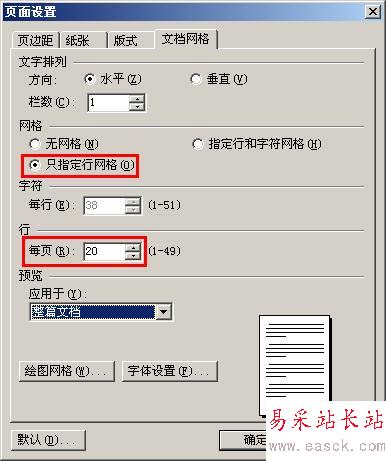
图2-83
现在,我们看到带有网格的页面已经比较符合我们对信笺的要求了,但是由于网格只是辅助显示的,虽然我们设置了网格,但实际打印出来的文档仍然只是“白纸黑字”,并不会显示这些“辅助线”。我们没有办法让这些“网格”打印出来,但却可以制作一些与网格相一致的直线。点击“绘图”工具栏上的“直线” 按钮,照着第一条网格线的位置画一条直线,双击此直线,弹出“设置对象格式”对话框(图2-84)。

图2-84
在其中设置好直线的颜色、线型、虚实、粗细等项目。然后用按住“Ctrl”键拖放鼠标,复制直线,使每一条“网格线”上都有一条我们自行绘制的直线,再将第一条和最后一条直线设置为不同的线形。所有直线画好后用“绘图”工具栏上的“选择对象”工具选择所有直线,依次点击“对象对齐”工具栏上的 “水平居中”和“纵向分布”按钮,使这些直线排列更加整齐(图2-85)。然后在全选状态下右击任一直线,在右键菜单中选择“组合→组合”,把这些直线组合成一个整体。完成网格线的绘制后,将组合好的网格线剪切至剪贴板备用。
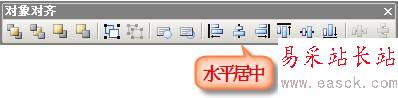
图2-85
从“视图”菜单中选择“页眉页脚”,使页眉页脚处于可编辑状态,按“Ctrl+V”将剪贴板中的网络粘贴到页面中,调整其位置,使之与网格线完全重合,再用鼠标点一下页眉页脚外的任一位置,退出页眉页脚编辑状态。至此,一个简单的信笺模板制作完成。
面对这个简单的信笺模板,你肯定会觉得太没有个性了,下面跟我一起再做一些修饰吧。
新闻热点
疑难解答